AnyShare-自助定制 AnyShare Windows 客户端个性化设置最佳实践
简介:AnyShare-自助定制 AnyShare Windows 客户端个性化设置最佳实践
关键字
个性化设置、自助
适用产品
· AnyShare Enterprise 6.0.6
目的
爱数对外提供的 AnyShare 的客户端外观是统一的,为了满足用户的个性化需求,可以参考本最佳实践,将 AnyShare Enterprise Windows 客户端的产品名称、默认服务器地址、默认缓存目录名称、外观等修改成用户需要的样式。
解决方案
1. 登录 AnyShare 管理控制台,点击运营管理进入运营管理标签页,展开系统配置标签,依次点击个性化配置 > Windows 客户端 >下载个性化生产工具,下载所需的个性化设置工具 personalizeTool.zip。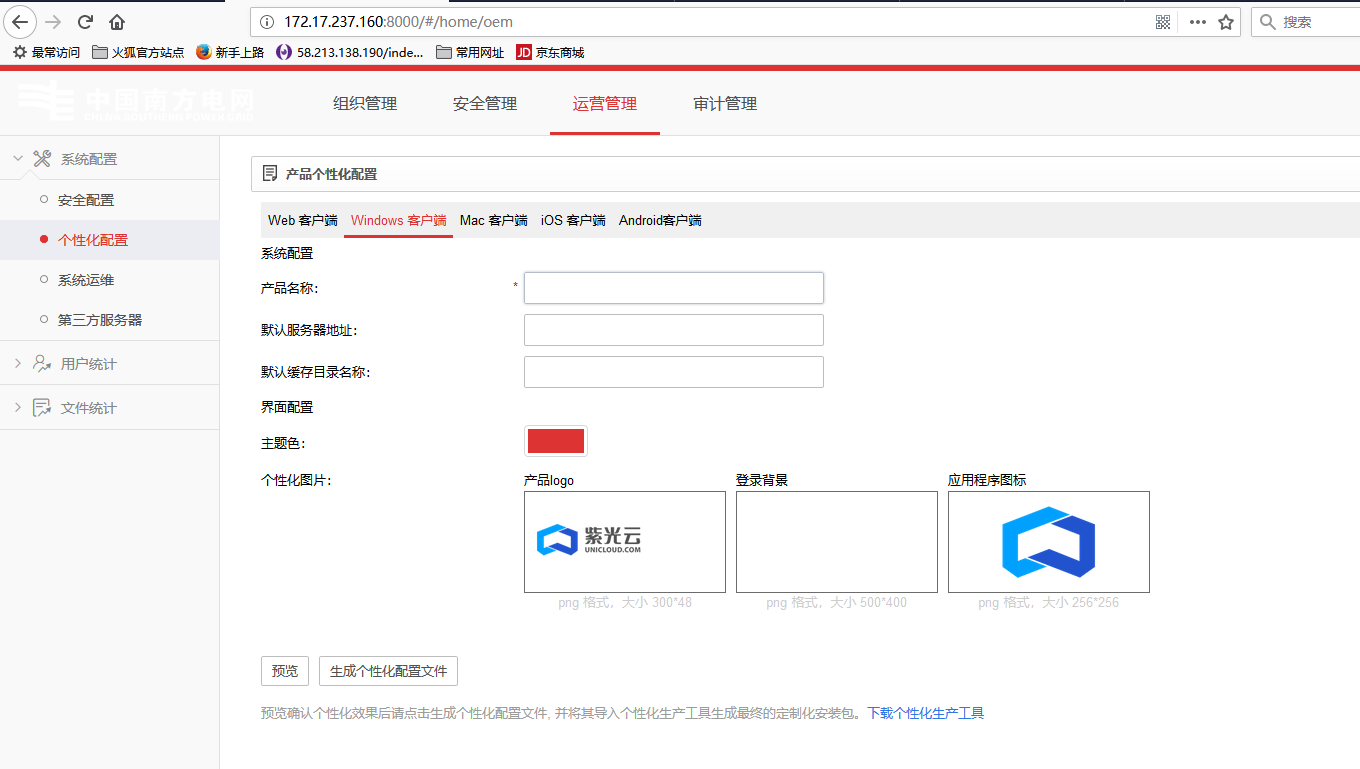
2. 分别输入产品名称、默认服务器地址、默认缓存目录名称,其中默认服务器地址和默认缓存目录名称为选填。
3. 点击主题色后面的颜色块,或者通过选择客户端的主题色。
4. 准备用于个性化配置的三张图片,分别点击产品 logo、登录背景、应用程序图标下方的方格,选择准备好的图片并点击确定。
注意:三张图片的尺寸请严格按照以下标准提供:
产品 logo: 300 x 48
登录背景: 500 x 400
应用程序图标: 256 x 256
5. 点击生成个性化配置文件,下载个性化配置文件 OEM.zip 到本地。
6. 将步骤 1 和 4 下载的 personalizeTool.zip 和 OEM.zip 复制到同一个文件夹中,并解压,并把客户端原始包,放到相同文件夹中。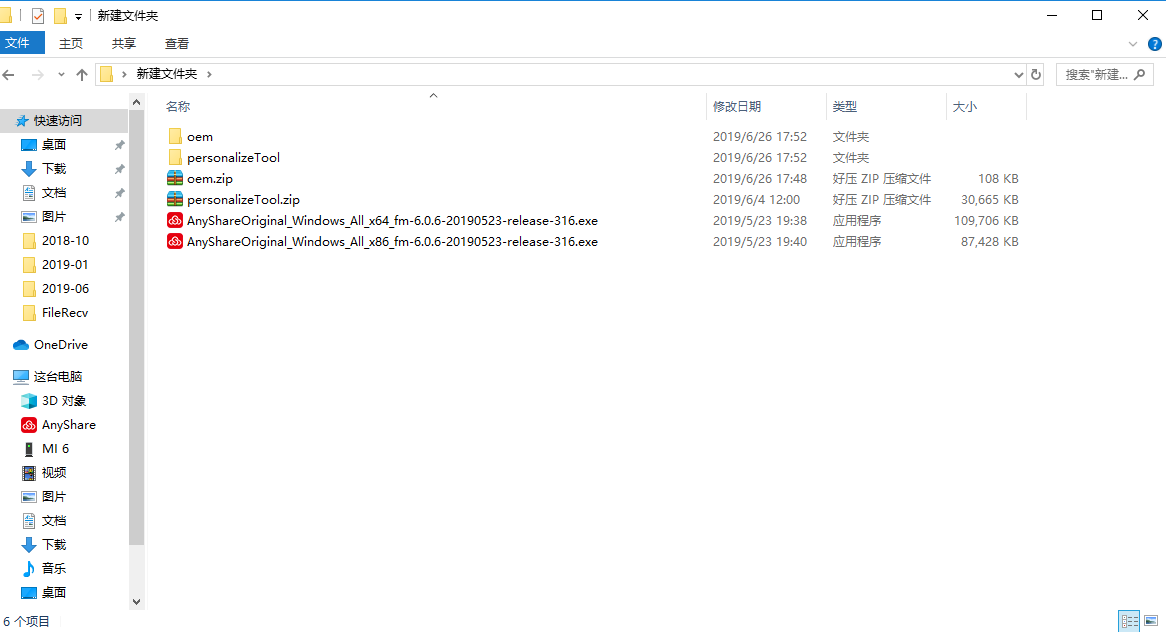
7. 打开 personalizeTool > Target > personalizeTool.exe 运行个性化客户端生成工具。
8. 点击个性化配置文件后的浏览,选择步骤 5 中解压的文件夹 oem ,并点击确定。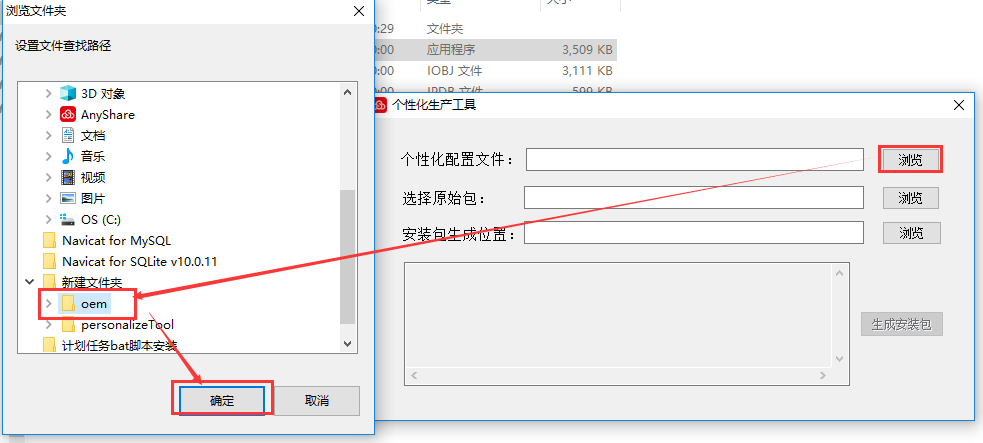
9. 点击选择原始包后的浏览,选择客户端原始包,并点击确定。
注意:如果要制作 64 位的个性化客户端,此处选择 x64 的原始包;如果要制作 32 位的个性化客户端,此处选择 x86 的原始包。
10. 点击安装包生成位置后的浏览,选择本地任意位置,并点击确定。
11. 点击生成安装包,对客户端进行个性化配置。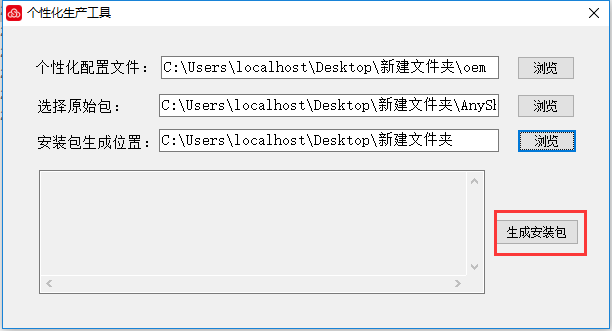
12. 客户端生成后,安装该客户端,该客户端外观、默认服务器地址、缓存路径等与设置相同,客户端个性化配置成功,示例如下两张图: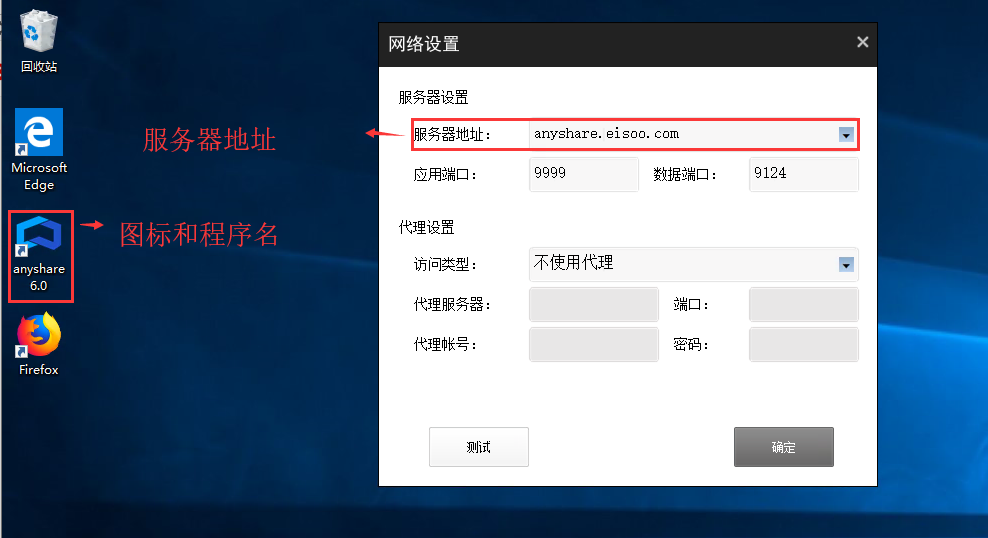
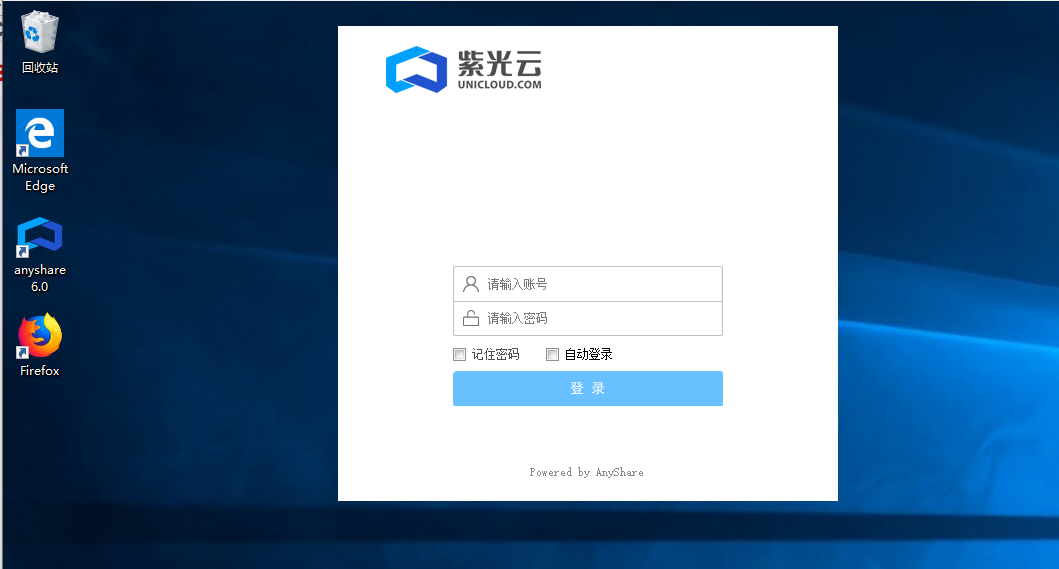
更多信息
可以将制作完成的客户端上传到服务端,这样用户登录的时候可以自动替换安装,上传的时候要按照以下名称为客户端安装程序重命名:
· 32位客户端:AnyShareNew_Windows_All_x86_fm-6.0.6-20190523-release-315.exe
· 64位客户端:AnyShareNew_Windows_All_x64_fm-6.0.6-20190523-release-315.exe






























